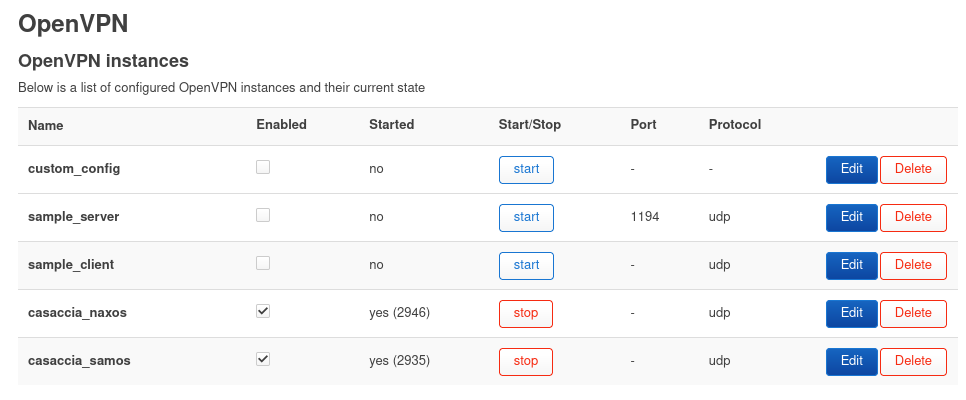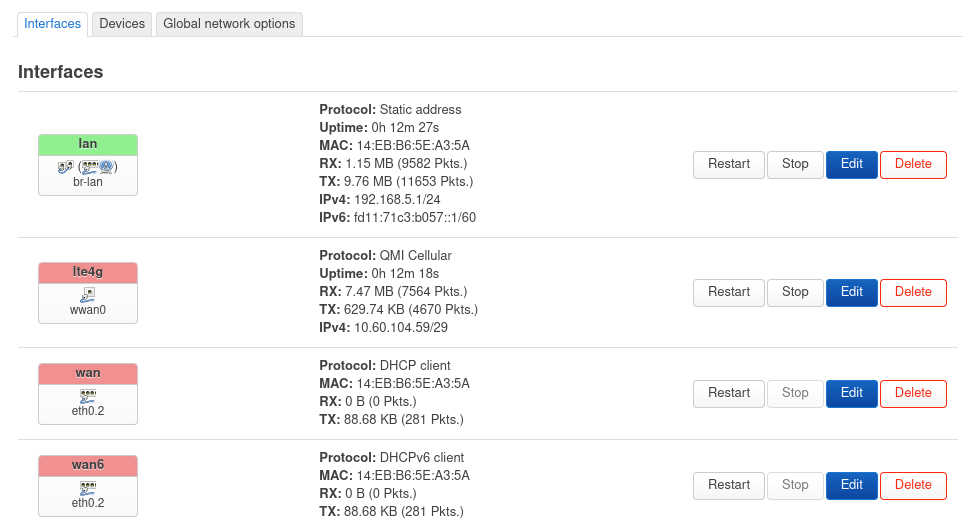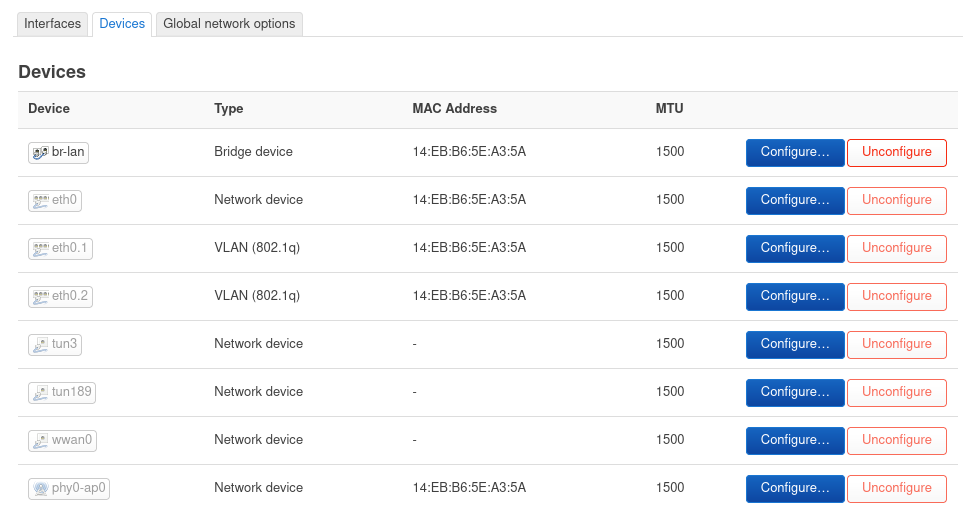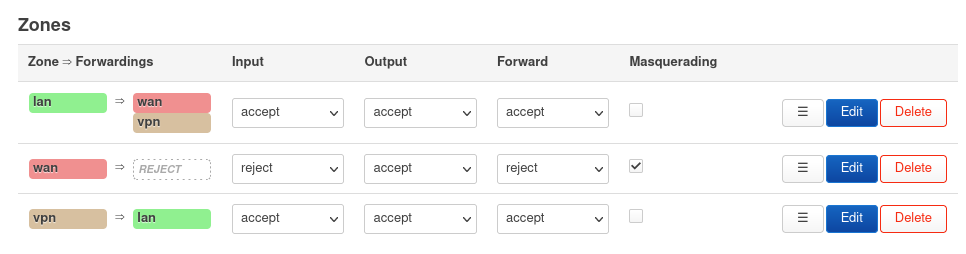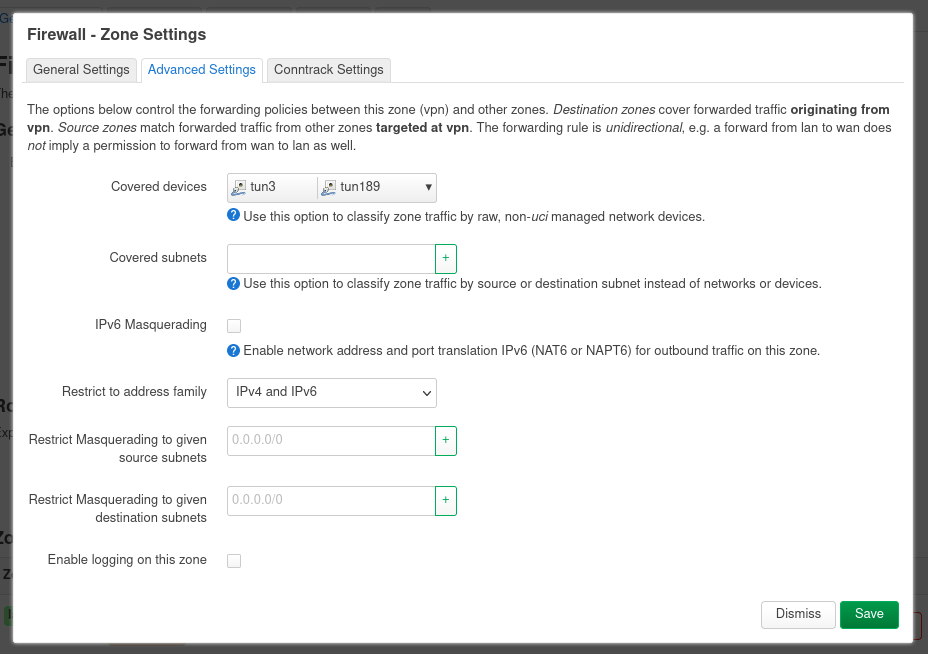Table of Contents
OpenWrt
File di configurazione
| /etc/dropbear/authorized_keys | Chiavi RSA pubbliche per accesso SSH senza password. |
|---|---|
| /etc/config/system | Configurazione hostname, timezone, LED, ecc. |
| /etc/config/network | Configurazione interfacce di rete. |
| /etc/config/dhcp | Configurazione DHCP, lease statici, ecc. |
| /etc/config/openvpn | Configurazione OpenVPN attive. |
| /etc/config/wireless | Configurazione access point: ESSID, psk, ecc. |
| /etc/rc.d/S90openvpn | Link creato quando si esegue /etc/init.d/openvpn enable |
| /etc/config/firewall | Regole firewall. |
| /etc/crontabs/root | Cron job eseguiti con privilegi di root. |
OpenWrt 19.07.6
Configurazione DHCP server con due MAC address
Il file di configurazione è /etc/config/dhcp. Questo un esempio di configurazione per un lease IP statico con due MAC address diversi:
config host
option ip '192.168.5.38'
option mac 'dc:a6:31:3b:a2:6e dc:a6:31:3b:a2:6f'
option name 'amorgos'
In questo modo il client ottiene lo stesso indirizzo IP quando si collega indifferentemente con il WiFI oppure con il cavo Ethernet (i due MAC address sono delle interfacce eth0 e wlan0 del client). Per riavviare il servizio:
/etc/init.d/dnsmasq reload /etc/init.d/odhcpd reload
Al reload viene generato un nuovo file /var/etc/dnsmasq.conf e viene riavviato il processo /usr/sbin/dnsmasq.
In alcuni casi il client continua a chiedere il vecchio indirizzo IP e non riceve il nuovo indirizzo assegnato. Ad esempio un Raspberry Pi con RaspiOS Buster (basato su Debian 10) utilizza dhcpcd e mantiene traccia dei lease ottenuti in /var/lib/dhcpcd5/. Per eliminare l'informazione sui vecchi lease è sufficiente rimuovere il file eth0.lease e procedere al rinnovo.
ATTENZIONE: L'interfaccia web LuCI, sezione Network ⇒ DHCP and DNS ⇒ Static Leases, non è in grado di gestire il doppio MAC address, nella colonna MAC-Address viene mostrato il valore none e non è possibile aggiungere o modificare una impostazione del genere.
Static lease fuori dal range DHCP
Quando si desidera che il server DHCP assegni sempre lo stesso indirizzo IP ad un host (static lease), si crea una sezione config host in /etc/config/dhcp come visto sopra. L'indirizzo assegnato con option ip deve stare all'esterno del pool definito nella sezione config dhcp. Il range è definito dalle opzioni start e limit.
config dhcp 'lan'
option interface 'lan'
option start '110'
option limit '140'
option leasetime '12h'
option dhcpv6 'server'
option ra 'server'
option ra_management '1'
config host
option name 'nafplio'
option dns '1'
option mac 'b8:27:eb:52:a6:3b'
option ip '192.168.5.2'
OpenWrt 22.03 Lede
OpenVPN

Due possibili metodi di configurazione
Configurando un tunnel OpenVPN viene creato un network device che può essere utilizzato da OpenWRT in due modi diversi. Il primo prevede di creare una network interface specifica associata al device, tale interfaccia potrà essere usata a piacere nelle regole di firewall. Il secondo metodo consiste nel creare una firewall zone specifica per la VPN che si riferisce direttamente al network device, senza utilizzre una interface. La prima soluzione sarebbe più coerente con il networking di OpenWRT, ma soffre del problema evidenziato sopra.
Il prerequisito necessario per entrembi i metodi è creare il tunnel OpenVPN come network device assegnandogli un nome, ad esempio tun3. Si può agire dal menu LuCI VPN ⇒ OpenVPN oppure in alternativa si può agire da riga di comando creando un file di configurazione in /etc/openvpn/, senza neanche installare il pacchetto luci-app-openvpn. Vediamo nei due paragrafi seguenti come gestire questo device dalle pagine web LuCI; il primo metodo è sconsigliato perché causa il problema descritto sopra.
Configurazione completa LuCI (NON consigliata)
Con questo metodo viene creata una network interface associata al network device tun3. Da Network ⇒ Interfaces scegliere Add new interface…, indicare un nome, ad esempio vpn3, protocol Unmanaged e quindi scegliere il device tun3. Attivare anche l'opzione Bring on boot. Questa procedura aggiunge una sezione nel file /etc/config/network:
config interface 'vpn3'
option proto 'none'
option device 'tun3'
Quindi da Network ⇒ Firewall scegliere Add, indicare un nome, ad esempio vpn, scegliere le policy predefinite e indicare in Covered networks l'interfaccia vpn3 creata in precedenza. Questa procedura aggiunge una sezione nel file /etc/config/firewall:
config zone
option name 'vpn'
option input 'ACCEPT'
option output 'ACCEPT'
option forward 'ACCEPT'
list network 'vpn3'
Configurazione parziale LuCI (consigliata)
Si configura un tunnel OpenVPN creando l'opportuno file di configurazione, ad esempio /etc/openvpn/office.conf con qualcosa del genere:
#---------------------------- # OpenVPN configuration file. #---------------------------- verb 3 mute 10 proto udp remote office.mycompany.com float rport 5010 dev tun0 mssfix 1375 ifconfig 172.16.1.2 172.16.1.1 <secret> -----BEGIN OpenVPN Static key V1----- 882b1effcd979804d1d9d2a7c55a4b13 ... d83909d3775c262cf18cb7055d259b8e -----END OpenVPN Static key V1----- </secret> cipher AES-256-CBC persist-key persist-tun ping 30 ping-restart 300 user nobody group nogroup
Quindi si abilita e si avvia il servizio:
/etc/init.d/openvpn enable /etc/init.d/openvpn start
Verificare che il tunnel venga avviato e funzioni.
In questo caso NON si deve aggiungere l'interfaccia di rete, cioè nel file /etc/config/network non deve esserci alcuna sezione relativa al device tun3.
Quindi da Network ⇒ Firewall scegliere Add, indicare un nome, ad esempio vpn e scegliere le policy predefinite. Lasciare vuoto il campo Covered networks e al suo posto indicare in Advance settings ⇒ Covered devices l'Ethernet adapter tun3 (il servizio OpenVPN deve essere già attivo). Questa procedura aggiunge una sezione al file /etc/config/firewall, dove viene usata l'opzione device invece di network (in questo esempio la zona vpn è stata associata a due tunnel):
config zone
option name 'vpn'
option input 'ACCEPT'
option output 'ACCEPT'
option forward 'ACCEPT'
list device 'tun3'
list device 'tun189'
Nelle figure che seguono si mostra la configurazione nelle pagine LuCI di due tunnel OpenVPN tun3 e tun189 con il secondo metodo, cioè come semplici network devices senza una corrispondente network interface.